创建实时模板
最后修改时间:2023 年 9 月 11 日TODO以下示例过程说明了如何使用当前日期和用户名创建评论模板。
按打开 IDE 设置,然后选择编辑器 | 实时模板。CtrlAlt0S
选择要在其中创建新实时模板的模板组(例如other)。
如果不选择模板组,则实时模板将被添加到用户组中。
单击
并选择实时模板。
指定模板可用的上下文。默认情况下,未指定上下文,IntelliJ IDEA 在对话框底部显示一条消息:
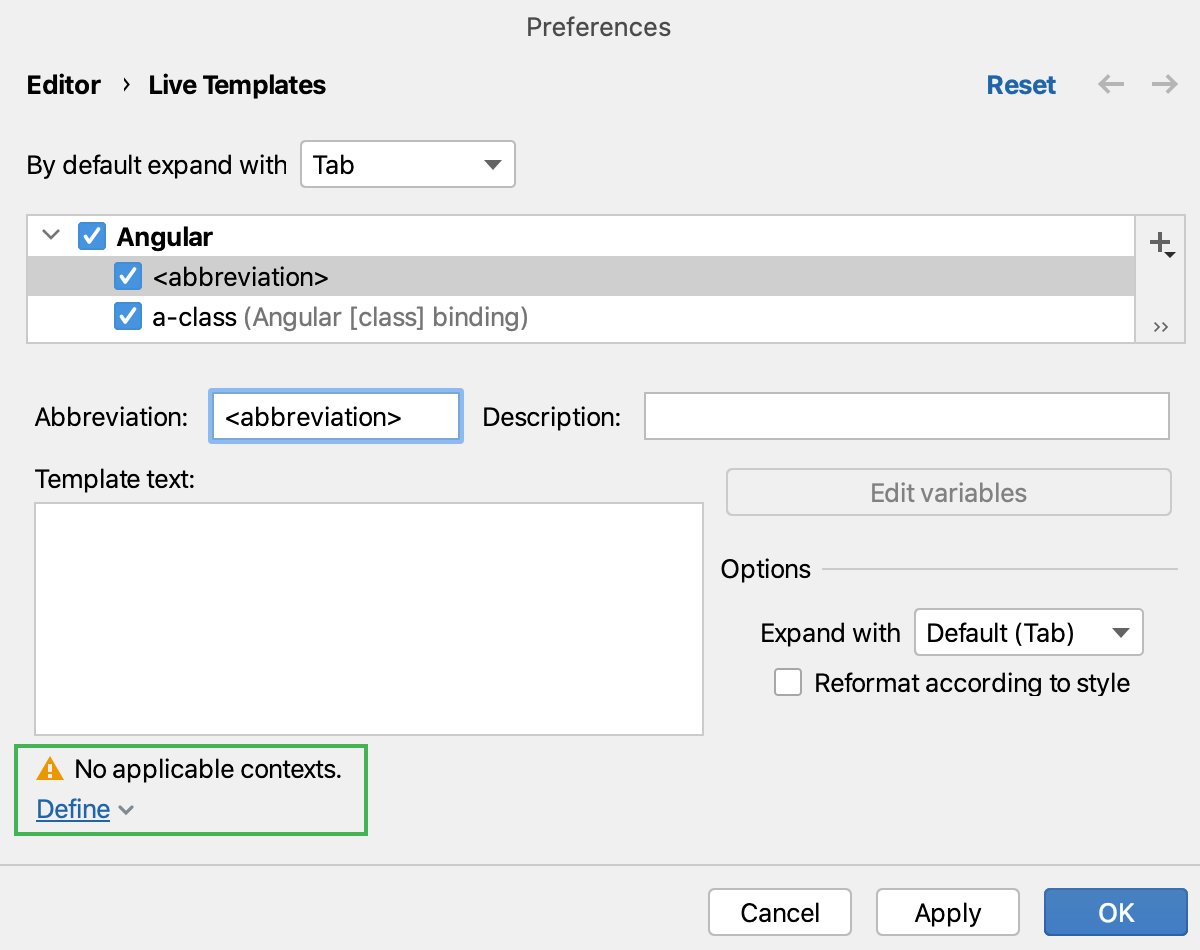
单击消息下方的“定义”,然后选中适用上下文旁边的复选框:
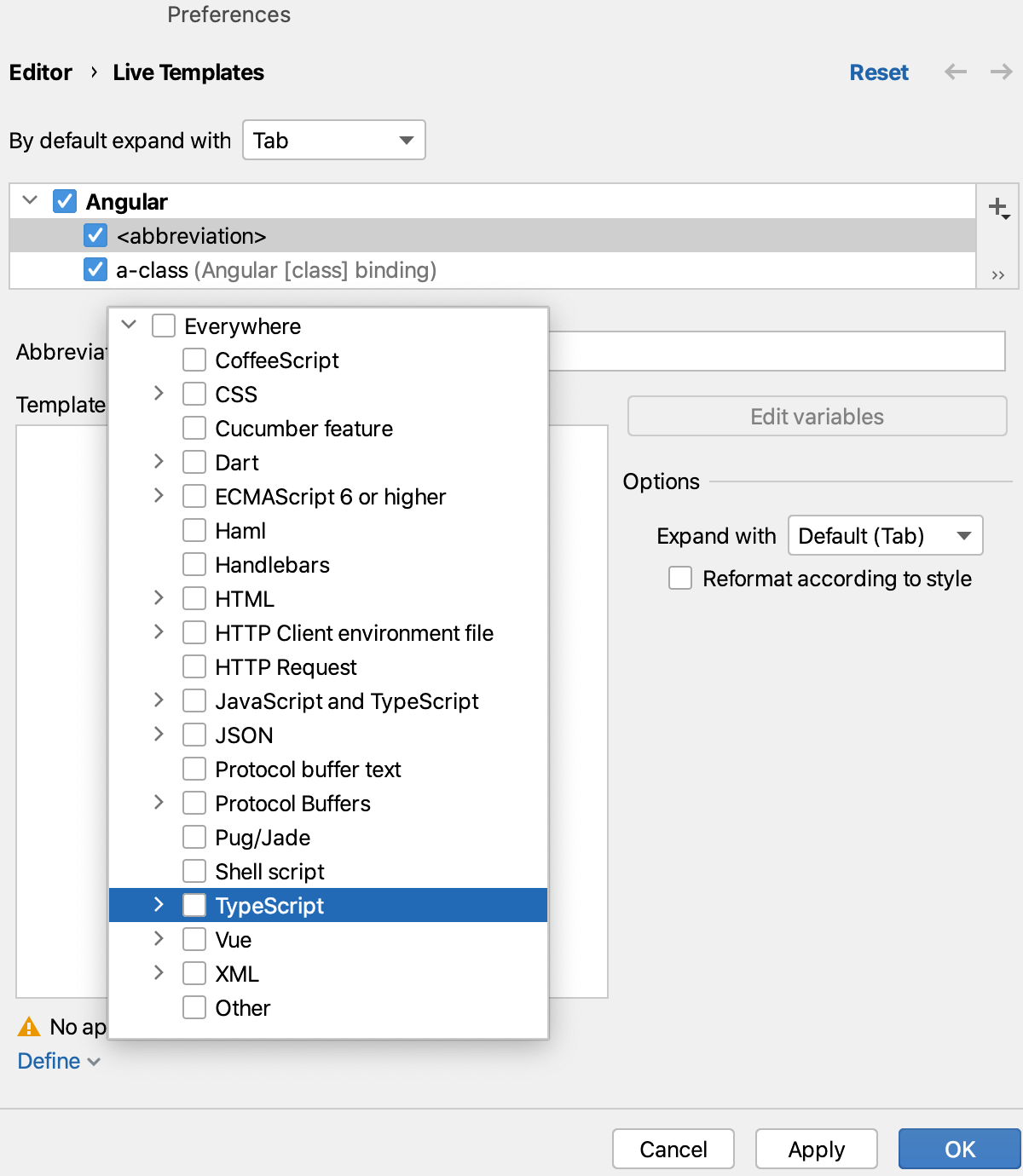
在缩写字段中,指定将用于扩展模板的字符。例如:
todo。(可选)在描述字段中,描述模板以供将来参考。
例如:
Insert TODO comment with the current date and username在模板文本字段中,使用变量指定模板的主体。
例如:
//TODO $DATE$ $USER$: $END$单击编辑变量以使用函数定义变量:
姓名
表达
默认值
如果定义则跳过
日期
日期()
没有任何
是的
用户
用户()
没有任何
是的
您可以为表达式求值失败的情况设置默认值,尽管这些特定函数应始终返回有效值。您还可以禁用变量的“如果定义则跳过”选项,以突出显示扩展值并让用户在必要时修改它。
应用您的所有更改。
在编辑器中,
todo键入并按。Tab根据当前系统日期和用户名,模板应扩展为以下内容:
//TODO 02.07.2019 jsmith:
在编辑器中,选择要从中创建实时模板的文本片段。
选择代码 | 从主菜单另存为实时模板...。实时模板列表将打开。在此列表中,新创建的模板已添加到用户组中。
指定模板的缩写、可选描述(以标识模板的用途)并修改模板正文。如果模板定义了变量,请单击编辑变量来配置它们。
单击“确定”应用更改。
如果您想要在多个组中重复使用同一模板,或者想要基于另一个模板创建新模板,您可以复制现有模板。
关于编辑器 | 在“设置”对话框的“实时模板”页面( ),选择要复制的模板。CtrlAlt0S
单击工具栏上的“复制” 。
新模板项目将添加到与原始模板项目相同的组中,并被选中。
指定模板的新缩写、可选描述(以标识模板的用途),并根据需要修改模板正文。如果模板定义了变量,请单击编辑变量来配置它们。
单击“确定”应用更改。
感谢您的反馈意见!